Links de dispositivos
-
Android
-
Iphone
-
Mac
-
janelas
- Dispositivo ausente?
Embora existam mais de 82 milhões de músicas no Spotify, este aplicativo de streaming de música pode não oferecer todas as suas músicas favoritas. Apresentações ao vivo, músicas antigas, artistas impopulares, remixes, covers e músicas em outros idiomas podem não ser incluídos na enorme biblioteca de músicas do Spotify. É por isso que o Spotify oferece a seus usuários a oportunidade de enviar suas próprias músicas para sua plataforma.
Neste guia, veremos o processo de upload de músicas para sua conta do Spotify em vários dispositivos. Além disso, mostraremos como fazer upload de músicas para o Spotify como artista.
Como fazer upload de músicas para o Spotify em um PC
Spotify oferece um catálogo de mais de 82 milhões de músicas, com novas músicas adicionadas todos os dias. No mesmo momento em que uma música é lançada, você provavelmente poderá encontrá-la na playlist “Novidades”. Por mais abrangente que seja o catálogo de músicas do Spotify, nem todas as músicas podem ser encontradas neste aplicativo de streaming de música. Em alguns casos, os usuários não conseguem encontrar covers de músicas, músicas antigas, músicas menos populares ou apresentações ao vivo na vasta biblioteca do Spotify. Algumas músicas podem estar indisponíveis por motivos legais.
Se você não consegue encontrar suas músicas favoritas no Spotify, não há motivo para recorrer a outros aplicativos de música. Você pode enviar músicas para o Spotify na forma de arquivos locais para que todas as suas músicas possam ser armazenadas em um só lugar. No entanto, existem alguns requisitos que você precisa atender para fazer isso.
Em primeiro lugar, você precisa ser assinante do Spotify Premium. Você não poderá enviar músicas para sua biblioteca do Spotify com uma conta gratuita. Em segundo lugar, você só pode enviar músicas para o Spotify a partir do aplicativo de desktop. Você não poderá fazer isso com o aplicativo móvel Spotify ou o web player. Em terceiro lugar, as músicas que você deseja enviar para o Spotify devem existir como arquivos locais no seu computador. Certifique-se de que todas as músicas que você deseja enviar estejam bem organizadas em uma pasta no seu computador.
Agora que examinamos os requisitos para enviar músicas para o Spotify, veja como você pode fazer isso no seu computador.
- Abra o Spotify aplicativo de área de trabalho.
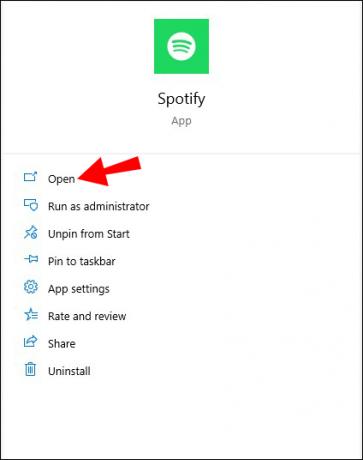
- Navegue até o seu Foto do perfil na parte superior da tela.

- Vá para Configurações no menu suspenso.

- Encontrar Ficheiros locais na lista de opções.

- Alternar o Mostrar arquivos locais trocar. O Spotify mostrará uma lista de pastas padrão das quais você pode importar músicas.

- Selecione Adicionar fonte e adicione a pasta local onde sua música está armazenada.

- Prossiga para sua biblioteca no lado esquerdo do aplicativo de desktop.

- O Ficheiros locais seção deve aparecer aqui.

Agora você pode ouvir essa música no seu computador com o aplicativo de desktop Spotify. Todas as músicas armazenadas na pasta local escolhida aparecerão na pasta Arquivos locais no Spotify. Neste ponto, você tem a opção de adicionar cada música da pasta Arquivos locais às listas de reprodução da sua biblioteca do Spotify. No entanto, você não poderá adicioná-los à lista de reprodução Curtida.
Como fazer upload de músicas para o Spotify em um iPhone
O objetivo de enviar músicas para o Spotify é que você possa ouvi-las em seu telefone. Se você deseja apenas transmitir música no seu computador, não precisa carregá-la no Spotify. Você pode apenas ouvi-lo em seu computador usando um reprodutor de música.
Como mencionado anteriormente, você só pode enviar músicas para o Spotify a partir do aplicativo de desktop. Mesmo que você não possa usar o aplicativo móvel para fazer isso, você tem a opção de ouvir as músicas importadas para o aplicativo de desktop em seu telefone. Para ser mais preciso, depois de fazer o upload da música para o aplicativo Spotify para desktop, você também pode transmiti-la no aplicativo móvel.
Você só precisa organizar as músicas locais em uma lista de reprodução no aplicativo de desktop Spotify primeiro. Seu iPhone não poderá reconhecer os arquivos locais de outra forma. Além disso, seu iPhone e seu computador precisam estar conectados ao mesmo Wi-Fi para que isso funcione.
Lembre-se de que a opção de transmitir música local está disponível apenas para membros do Spotify Premium. Para habilitar o streaming de música local no aplicativo móvel Spotify no seu iPhone, é isso que você precisa fazer.
- Lançar o Spotify aplicativo no seu iPhone.

- Dirija-se ao ícone de configurações no canto superior direito.

- Encontrar Ficheiros locais na lista de opções.

- Alternar o Arquivos de áudio locais mude para a próxima página.

- Vá para sua biblioteca no menu inferior.

- Abra a lista de reprodução que contém a música carregada.

- Toque no ícone de download.

Agora você poderá ouvir a música carregada mesmo quando estiver offline. Você também pode adicionar as músicas enviadas a diferentes listas de reprodução na sua biblioteca do Spotify.
Como fazer upload de músicas para o Spotify em um dispositivo Android
O processo de ouvir músicas carregadas em sua conta do Spotify em um dispositivo Android não é diferente de como você faria em um iPhone. As mesmas regras se aplicam. Você precisa ter uma conta Spotify Premium e seu dispositivo Android e seu computador devem estar conectados à mesma rede Wi-Fi. Além disso, certifique-se de organizar primeiro as músicas carregadas em uma lista de reprodução no aplicativo para desktop.
Para transmitir músicas carregadas no Spotify em seu dispositivo Android, aqui está o que você precisa fazer.
- Correr Spotify no seu dispositivo Android.

- Toque no ícone de configurações no canto superior direito.

- Vá para Ficheiros locais na lista de opções.

- Habilite o Arquivos de áudio locais opção.

- Prossiga para sua biblioteca.

- Encontre a lista de reprodução que contém a música carregada.

- Baixe a lista de reprodução.

Você pode transmitir música carregada como qualquer outra música no Spotify ou organizá-la em listas de reprodução separadas para facilitar o acesso.
Como fazer upload de músicas para Spotify do YouTube
Existem duas maneiras de transferir músicas do YouTube para o Spotify, com um conversor de MP3 online ou um importador de lista de reprodução online.
Para a primeira opção, vamos baixar uma música do YouTube e enviá-la para o Spotify como um arquivo local. Você pode usar vários conversores de MP3 online para baixar uma música do YouTube. Neste exemplo, usaremos Obter MP3. É grátis e fácil de usar. Veja como é feito:
- Vá para YouTube.

- Encontre uma música que você deseja baixar. Certifique-se de que tem boa qualidade.

- Copie o URL na parte superior da página.

- Dirija-se a Obter MP3 em uma nova janela.

- Cole o URL na barra de pesquisa.

- Vou ao ícone de lupa ou pressione Digitar em seu teclado.

- Escolha o formato de áudio.

- Selecione os Download botão.

Depois que a música for baixada para o seu computador, você pode enviá-la para sua conta do Spotify usando as instruções explicadas acima. Apenas certifique-se de colocar a música em uma pasta com seus outros arquivos de música. Inicie o aplicativo de desktop Spotify e siga as etapas da primeira seção. Mesmo sendo um processo fácil, você terá que repeti-lo para cada música, então pode demorar um pouco.
Na segunda opção, você pode transferir músicas do YouTube para o Spotify com um importador de listas de reprodução online. Este método é uma solução melhor se você quiser carregar uma lista de reprodução inteira, não apenas uma música. Existem muitos importadores de listas de reprodução online disponíveis, mas usaremos o Soundiiz. Aqui está o que você precisa fazer.
- Vá para Soundiiz no navegador de sua preferência e clique no botão Comece agora botão.

- Selecione Entrar com o Spotify.

- Permita o acesso do Soundiiz à sua conta do Spotify.

- Faça login na sua conta do YouTube e permita que o Soundiiz gerencie sua conta.

- Clique no Transferir botão.

- Então escolha listas de reprodução.

- Escolha YouTube como sua plataforma.
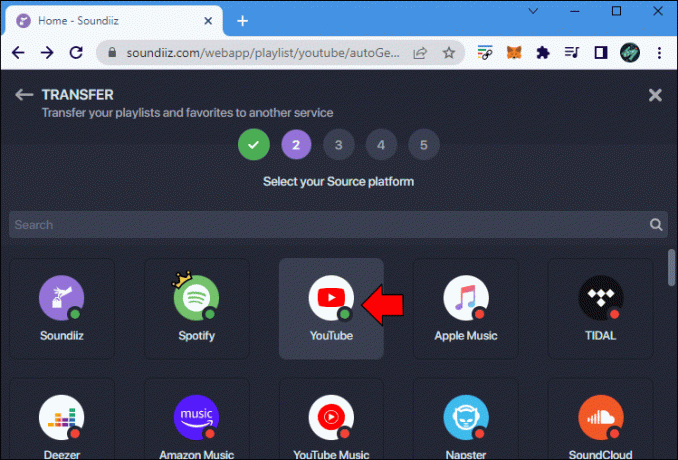
- Selecione a lista de reprodução que você deseja enviar para o Spotify.

- Vá para Confirme e continue.

- Clique Salvar configuração.

- Em seguida, selecione confirme.

- Escolha Spotify como fonte de destino.

Isso é tudo. Sua lista de reprodução do YouTube será enviada para o Spotify em questão de segundos.
Como fazer upload de músicas para o Spotify como artista
Como artista, enviar sua música para o Spotify é uma ótima maneira de alcançar mais ouvintes. Lembre-se de que esse processo é um pouco mais complicado do que enviar músicas aleatórias para sua biblioteca do Spotify.
O primeiro passo é encontrar uma empresa de distribuição que atenda às suas necessidades. Os distribuidores são responsáveis pelo pagamento de royalties de streaming e licenciamento de música. Diferentes empresas de distribuição exigem taxas, termos e condições diferentes.
Depois de encontrar uma empresa distribuidora, você precisa enviar sua música, arte e informações sobre a música. O próximo passo é criar uma conta Spotify Artist. Esse tipo de conta permite que você promova sua música, acompanhe as estatísticas de audiência e gerencie seu perfil.
Você também pode escolher imagens para suas músicas, álbuns e foto de perfil. Claro, você deve criar uma biografia de artista criativo. Outras opções são adicionar uma lista de reprodução “Escolha do artista”, adicionar um link de suporte ao fã e apresentar uma lista de reprodução de artista.
Tenha todas as suas músicas favoritas no Spotify
Mesmo que o Spotify ofereça uma grande variedade de músicas, ele não tem todas as músicas que você pode gostar. É por isso que o Spotify permite que você carregue sua música na forma de arquivos locais. Depois de enviar músicas do seu computador para o aplicativo de desktop, você também poderá ouvi-las no aplicativo móvel do Spotify. Agora você não precisará baixar vários aplicativos de streaming de música apenas para ter acesso a todas as suas músicas. Tudo será organizado em um só lugar.
Você já enviou uma música para sua conta do Spotify antes? Você também conseguiu ouvir as músicas no seu dispositivo móvel? Conte-nos na seção de comentários abaixo.



